排版技术问答;给《多版打印程序6.2》软件提点建议
排版技术问答:自动排版;字体放大;文档字体
1. 使用自动排版的多版打印程序5.9时,选择四页一组的多版重排,对现有的Word文档资料无法正确处理,面页排列出错。例如,在重排《转法轮》时,因封面、序言、目录、和正文这几页页码重复,封面又无页码,导致都被打乱,互相交错,无法更正。请同修们帮忙解决,在此感谢!
答: 明慧的word版《转法轮》排版是做了分节的,因此要使用多版打印程序的多节打印功能,如图:
 |
注意:总页数必须是4的倍数,不够的话要用回车键补齐。
2. 我们这的老年同修看资料眼睛不方便,希望把明慧网上下的Word文档资料的字体放大,重新排版,制作成小册子,方便传阅。我使用的是Word2000,在重排《明慧周刊》时,全文字体不一,不易统一调整。恳请同修们指点如何操作解决,特此感谢!
答: 下载Word版周刊,明慧提供的文档字体为“幼圆”字号为“11号”,现将文档从新排版为中文“宋体”,英文“Times New Roman”,字号为“四号”。使用“查找和替换”功能,具体操作如下:
1、 按“F5”或“Ctrl+F”或在编辑菜单中选“查找”,弹出查找和替换面板。
2、 单击“替换”标签,再单击“高级”按钮,将“区分全/半角”前对勾去掉,其它保持默认。
3、 将光标置于“查找内容”输入框内,然后单击“格式”按钮在弹出的菜单中选择“字体”,弹出“查找字体”对话框,在“中文字体”输入框中选择“幼圆”或直接输入“幼圆”。其它保持默认,然后单击“确定按钮。
4、 将光标置于“替换为”输入框中,同3打开“查找字体”对话框,在“中文字体”输入框中选择或输入“宋体”,然后将光标置于“西文字体”输入框中选择或输入“Times New Roman”(我们在书中常见的数字或英文字母多使用此字体),再在“字号”下拉菜单中选择或输入“四号”,单击确定。
5、 返回“查找和替换”对话框,然后单击“全部替换”按钮,即可将文档改为目标格式。
6、 推荐用多版打印软件将文档打印为PDF格式,确认后再打印到纸上,使用Word2003时,可打印成Word映像文档,再打印到纸上。
具体截图见下,截图操作系统为Windows XP SP2,Word 2003其它平台或Word版本类似。
 |
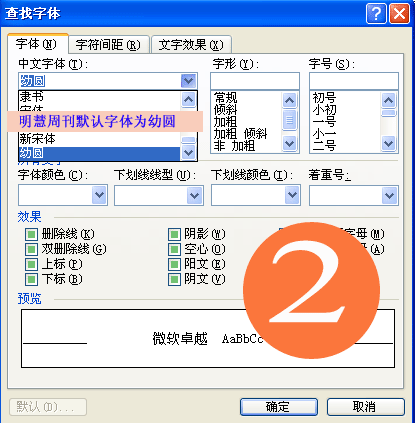 |
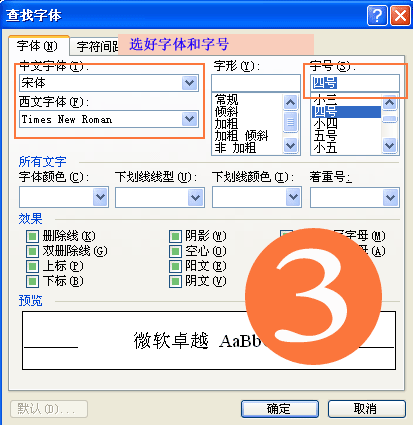 |
 |
 |
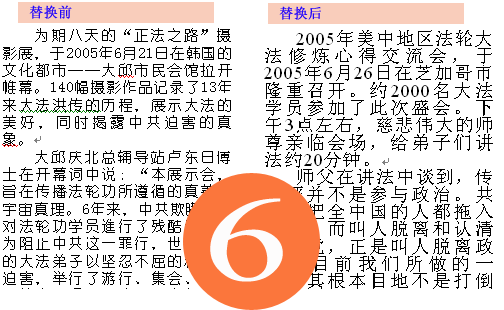 |
3. 经常使用PDF文档资料,不知道怎样可以调整它的字体和重排?
答: PDF主要看制作时候的设置和属性,制作的时候,如果选择不让编辑,那就只能破解才能编辑。如果制作的时候,容许编辑,就没问题。一般而言,PDF文档通常只用来打印或阅读,请下载Word原文档件。使用转换工具将PDF转换成Word或文本文档时,只能将文本保存下来,稍复杂的格式则全部丢失。
PDF转为Word:PDF-to-Word 1.4
PDFTo word是一款PDF文档转换工具,能够从PDF格式文档中提取文字、图形和及其它内容并放入Word格式文档中,因此你就能重复利用你的PDF文档内容,在Word中再编辑文字、排版及重整布局;此外它还是一个独立软件,不需要安装MicrosoftWord、AdobeAcrobat软件支持。
可使用搜寻引擎(google、yahoo等)来找寻其它的网址。
利用《多版打印程序6.2》对下载的卡片从新量身定做
明慧上有很多精美的卡片我们都是直接下载后打印,但有些卡片的尺寸不是很合适,而要進行调整又很费时费力。自从发表多版打印6.2以后,这个难题就迎刃而解了,下面说说我的使用经验,和同修们共同切磋:
先说一个问题,就是我们在排图片时无论其是横排还是竖排,最好都改成横排,因为这样至少有一个好处,打印背面时入纸和打印正面入纸都是从同一侧开始,解决了正背面对不齐的问题。图片大小如下:
--------长8.5厘米---------
|
| 宽5.5厘米
|
-------------------------------
且无论您做多少套卡片,尽量选择同一尺寸,这样背面的文字就可以互换通用,而不必从新排版了。(以上尺寸仅供参考)
1、 选择一个合适的图片,复制到一个新建的WORD文档中; 多版打印程序确实给广大做资料的同修带来了诸多方便,使众多电脑技术有限的同修短时间内就掌握了多版打印技术(多版打印过去很繁琐,很难掌握且不同的文档要计算不同的打印参数),在此向开发程序的同修合十了。 最近,由于新学员较多,而大法书又很紧缺,很多地区同修都在动手制作,不免要用到多版打印程序。我们地区的同修比较习惯用“骑马订”方式進行装订,但它有个问题就是太厚的书要用到多组“骑马订”,在装订的时候把几组再進行合订。而多版打印程序计算的打印参数只提供了每个文档只打印一组,很不利于装订。 建议:在多版打印中增加一项“分组骑马订打印”。 功能:判断文档总页数是否超过某一值(如40页或60页或……,且此值最好可选,但需为4的整倍数),如超过,计算打印参数时就分组。 如把1-40分为第一组,计算出正面和背面页码数组 40,1,38,3,36,5………… 而把41-80分为第二组,再计算出正背面页码数组 80,41,78,43,76,45………… …… 最后把剩余的分为一组,或者干脆归给上一组。 这样就可以把分多组打印的“骑马订”合一装订,几乎都不用裁边了。 或者 在“多版打印”和“多版计算”中给出起始页码,可能对于程序设计上更方便一些。这样使用者就可以任意选择打印范围了。 以上建议不知妥否。
2、 在图片上按鼠标右键,在设置图片格式功能中把图片版式改为四周型,确定。(此步是为了修改图片的旋转角度,以便把竖版图片改为横排,如已是横版,此步可省);
3、 再按右键進入设置图片格式功能,这时可以在设置图片大小选项卡上把图片尺寸定好(把锁定纵横比上的勾去掉),再把版式改为嵌入型,确定;
4、 点击排版辅助功能按钮,点击自动制作卡片按钮,一张A4纸上就出现了排列整齐的10张卡片。
5、 把背面文字或图案也复制到第2页的格子里,还等什么,快快打印吧。
6、
注意事项:
在从新排版时发现有的卡片不是一个图片,而是由多个元素组合而成的,这样的卡片要转换成图片格式才能在“多版打印”中应用。
解决的办法是:
1、 首先选中图片,按鼠标右键选择“组合”里的“取消组合”;
2、 按住
3、 按
4、 在新文档中的“编辑”菜单中使用“选择性粘贴”中的“图片(增加型图元文件)”進行粘贴,得到的就是一个图片格式。
5、
给《多版打印程序6.2》软件提点建议



